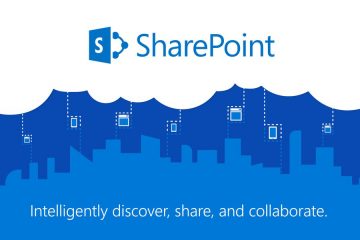Probablemente haya intentado ajustar la configuración de pantalla de Windows de vez en cuando. Pero, ¿y si quieres revertir estos cambios? Bueno, Windows te permite personalizar varias opciones de visualización, como escalado, resolución, gráficos de aplicaciones, colores, fuentes y muchas más.
Explorar esta configuración es divertido hasta que su pantalla se vuelve desagradable y desea revertirla de inmediato.
Algunos usuarios se han quejado de que su pantalla se veía diferente después de una actualización reciente o mientras actualizaban a Windows 11 Por lo tanto, si está buscando restablecer la configuración de su pantalla, ¡está en el lugar correcto!
¿Puedo restablecer la configuración de pantalla a los valores predeterminados en Windows?
Técnicamente , no existe un método directo para restablecer todas las configuraciones de pantalla. Por lo tanto, tendrá que revertir cada propiedad de visualización individualmente.
Además, no todas las configuraciones de visualización tienen una opción de restablecimiento dedicada. Por lo tanto, deberá configurarlos como recomendados o conocer su configuración real.
Con respecto a lo mismo, hemos cubierto la forma correcta de reconfigurar las opciones de visualización para cada configuración en este artículo.
p>
¿Cómo restablecer cada configuración de pantalla en Windows 11?
De hecho, es un privilegio que Windows nos permita explorar varias configuraciones de pantalla según nuestras necesidades. Bueno, puede establecer el tema que desee, mejorar la combinación de colores, cambiar la fuente, aumentar/disminuir el tamaño del texto, cambiar la resolución o la orientación, y realizar una gran cantidad de otras acciones.
Sin embargo, cuando tiene que reconfigurar ellos, permanecen desconcertados y buscan constantemente una posible solución. Ahora, no tiene que preocuparse, ya que puede encontrar la solución para restablecer cada función a los valores predeterminados en esta sección.
Esquema de colores
El esquema de colores depende de la preferencia del usuario. En estos días, el modo oscuro se está volviendo bastante popular entre la mayoría de nosotros.
Sin embargo, Windows no solo limita el esquema de color a los modos claro y oscuro. Curiosamente, también puedes personalizar esto. Sin embargo, si se está rascando la cabeza para restaurar esta configuración, así es como puede volver al modo predeterminado (luz):
Abra Configuración desde el menú de inicio y vaya a la pestaña Personalización. Aquí, seleccione Colores. 
 Ahora, desde el
Ahora, desde el 

Pantalla Escalado
Sin duda, el escalado de la pantalla es una característica útil que le permite acercar o alejar la pantalla. Pero, si desea revertir esto, esto es lo que puede hacer:
Presione Windows + I para iniciar la aplicación Configuración directamente. A continuación, vaya a Sistema> Pantalla.
 Busque la opción Escala en Escala y diseño. Aquí, expanda el menú desplegable y elija el porcentaje recomendado.
Busque la opción Escala en Escala y diseño. Aquí, expanda el menú desplegable y elija el porcentaje recomendado.

Continuando, si configuró una opción de escala personalizada y desea revertir, siga las instrucciones a continuación:
En la configuración de Pantalla ventana, elija la opción Desactivar el escalado personalizado y cerrar sesión. Ahora, su computadora se reinicia, y después de iniciar sesión en Windows, puede ver que la escala de la pantalla se configura automáticamente como predeterminada.
Ahora, su computadora se reinicia, y después de iniciar sesión en Windows, puede ver que la escala de la pantalla se configura automáticamente como predeterminada.
Resolución de pantalla
Si la configuración de la resolución de pantalla no se realiza correctamente, los píxeles de la pantalla se minimizan. Por lo tanto, sugerimos usar la configuración recomendada para evitar este problema. Aunque no existe una forma directa de restablecer la resolución de la pantalla, puede elegir la opción recomendada para configurarla como predeterminada:
En primer lugar, abra Configuración > Sistema > Pantalla. Busque y expanda el menú desplegable Resolución de la pantalla. Ahora, seleccione la configuración recomendada. Esto depende del tamaño de su monitor y de la relación de aspecto que admita.
Finalmente, toca el botón Mantener cambios.
Orientación de la pantalla
Si ve la pantalla al revés o de lado, se debe a una orientación incorrecta. En general, el uso de la tecla de acceso directo de flecha Ctrl + Shift + Up debería volver a configurarlo. Sin embargo, si esto no funciona para usted, siga las instrucciones a continuación para poner la pantalla en posición vertical:
Vaya a Configuración > Sistema > Pantalla > Escala y diseño. Aquí, expanda la función de orientación de la pantalla y seleccione Horizontal .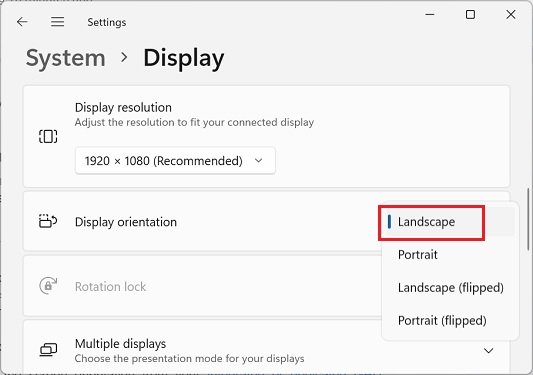
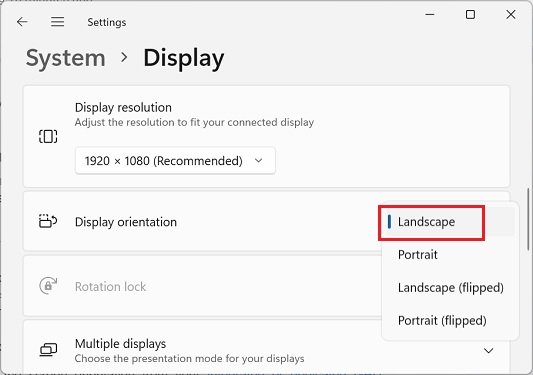 Ahora, presione el botón Mantener cambios en 15 segundos. De lo contrario, los cambios se revertirán.
Ahora, presione el botón Mantener cambios en 15 segundos. De lo contrario, los cambios se revertirán.
Administración de color y calibración de pantalla
La función Administración de color le permite crear perfiles de color para administrar los colores en su PC. Básicamente, esto lo ayuda a instruir a su sistema sobre qué colores deben mostrarse en su pantalla.
Por lo tanto, si utiliza un perfil de color sofisticado, lo que dificulta la identificación de los colores correctos, es vital que configure la administración de color de forma predeterminada. En tal escenario, esto es lo que debe hacer:
Presione Windows + R y ejecute el comando de control para abrir el Panel de control en su computadora. A continuación, configure la opción Ver por a iconos grandes.
Luego, seleccione Gestión de color.
 Una vez que la gestión del color aparece una ventana emergente, elija su monitor. Ahora, desmarque la opción Usar mi configuración para este dispositivo. Esto debería deshabilitar cualquier perfil de color y debería poder ver los colores predeterminados.
Una vez que la gestión del color aparece una ventana emergente, elija su monitor. Ahora, desmarque la opción Usar mi configuración para este dispositivo. Esto debería deshabilitar cualquier perfil de color y debería poder ver los colores predeterminados.
Sin duda, la calibración de la pantalla es esencial para asegurarse de ver los colores correctos en su pantalla. Por lo tanto, si no ha realizado la calibración correcta, existe una alta probabilidad de que vea en sus imágenes colores diferentes a los que deberían verse naturalmente.
Además, la configuración incorrecta del color de la pantalla también puede generar errores de impresión.. Por lo tanto, si no desea enfrentar este problema, le recomendamos que utilice la calibración predeterminada de Windows:
En la ventana Administración de color, cambie a la pestaña Avanzado. Aquí, presione Cambiar valores predeterminados del sistema botón.
 Nuevamente, vaya a Avanzado y en Calibración de pantalla, marque Usar calibración de pantalla de Windows.
Nuevamente, vaya a Avanzado y en Calibración de pantalla, marque Usar calibración de pantalla de Windows.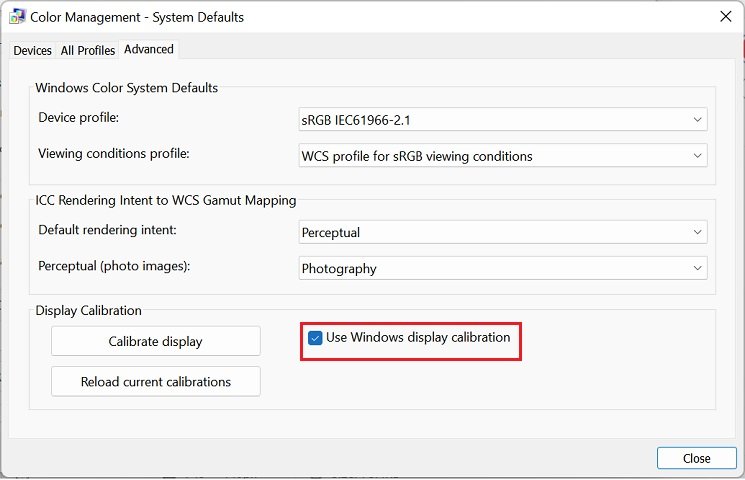
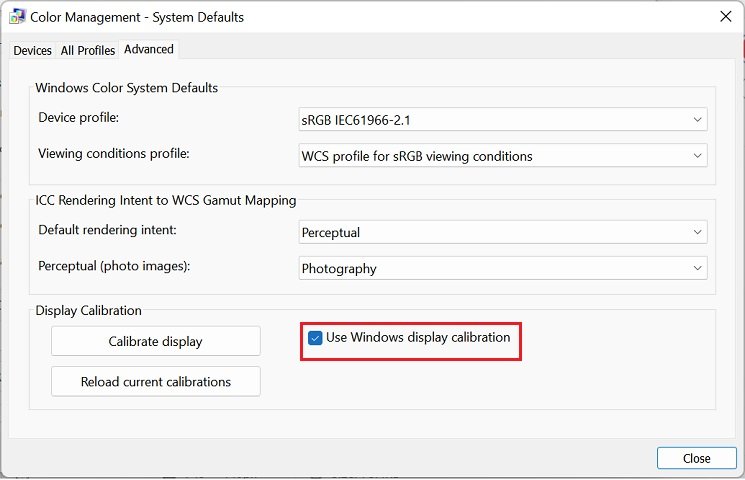 Ahora, puede presionar el botón Cerrar y verificar si sus colores han vuelto a la normalidad.
Ahora, puede presionar el botón Cerrar y verificar si sus colores han vuelto a la normalidad.
Tema de Windows
Usar un tema personalizado o configurar un tema contrastante mejora la estética de su sistema. Pero si planea revertir esta configuración de pantalla, esta es la forma correcta de hacerlo:
Vaya a Configuración > Personalización. Ahora, vaya a la pestaña Temas.
 En la sección Tema actual, elija el tema predeterminado, Windows (light) .
En la sección Tema actual, elija el tema predeterminado, Windows (light) .

Bueno , es posible que haya utilizado un tema de contraste para simplificar su GUI. Por ejemplo, si configuró el tema Acuático y desea revertirlo, siga los pasos a continuación:
Abra Configuración y vaya a Accesibilidad.En Visión, seleccione Temas de contraste.
 Ahora, expanda el menú desplegable Contraste de temas y elija Ninguno.
Ahora, expanda el menú desplegable Contraste de temas y elija Ninguno.
 Finalmente, presione el botón Aplicar y espere hasta que el sistema restablezca el tema predeterminado.
Finalmente, presione el botón Aplicar y espere hasta que el sistema restablezca el tema predeterminado.
Fuente
Bueno, restablecer las fuentes en Windows 11 es relativamente fácil que adoptar un estilo de fuente diferente. Por lo tanto, puede seguir los siguientes pasos para restablecerlo:
Abra el Panel de control y seleccione Apariencia y personalización.
 En Fuente, seleccione Cambiar configuración de fuente.
En Fuente, seleccione Cambiar configuración de fuente.

 Luego, presione el botón Restaurar configuración de fuente predeterminada botón.
Luego, presione el botón Restaurar configuración de fuente predeterminada botón.
 Ahora, debe reiniciar su sistema y su fuente debe revertirse a Segoe UI Variable.
Ahora, debe reiniciar su sistema y su fuente debe revertirse a Segoe UI Variable.
Color del texto
Si modificó el color del texto del sistema, es posible que tenga problemas al leer o identificar los textos. En este escenario, definitivamente querrá restablecer esta configuración de pantalla, y así es como puede hacerlo:
Presione la tecla de Windows para buscar e iniciar el Editor del Registro. Ahora, ingrese la siguiente dirección en la barra de direcciones del Registro:
Equipo\HKEY_CURRENT_USER\Panel de control\Colores
 Ahora, muévase al panel lateral derecho, desplácese hacia abajo y haga doble clic en la opción WindowText. Aquí, configure los datos del valor en 0 0 0 y presiona Ok.
Ahora, muévase al panel lateral derecho, desplácese hacia abajo y haga doble clic en la opción WindowText. Aquí, configure los datos del valor en 0 0 0 y presiona Ok.
 A continuación, si ve textos resaltados en su sistema, puede hacer doble clic en la opción de ventana.Luego, edite los datos del valor a 255 255 255.
A continuación, si ve textos resaltados en su sistema, puede hacer doble clic en la opción de ventana.Luego, edite los datos del valor a 255 255 255.
 Finalmente, reinicie su PC, lo que debería restaurar la configuración de color del texto a los valores predeterminados.
Finalmente, reinicie su PC, lo que debería restaurar la configuración de color del texto a los valores predeterminados.
Tamaño del texto
De hecho, aumentar o disminuir el tamaño del texto es útil según la distancia a la que se sienta del monitor. Sin embargo, es posible que desee revertir la configuración cuando esté en una posición ideal.
Bueno, no existe un método directo para restablecer el tamaño del texto en Windows 11. No obstante, hacerlo es increíblemente simple:
Inicie la aplicación Configuración y vaya a Accesibilidad > Tamaño del texto.
 A continuación, arrastre el control deslizante Tamaño del texto completamente hacia la izquierda. Esto establecerá el tamaño del texto al 100 %, que es la configuración predeterminada de Windows 11.
A continuación, arrastre el control deslizante Tamaño del texto completamente hacia la izquierda. Esto establecerá el tamaño del texto al 100 %, que es la configuración predeterminada de Windows 11. Ahora, presione el botón Aplicar y espere hasta que se cierre la pantalla azul con el mensaje’Por favor espere’. Notarás el cambio de inmediato.
Ahora, presione el botón Aplicar y espere hasta que se cierre la pantalla azul con el mensaje’Por favor espere’. Notarás el cambio de inmediato.

Iconos de escritorio
Si ha cambiado la imagen de un icono de escritorio específico, es posible que desee configurarlo como predeterminado. Por lo tanto, si no recuerda cómo se veía el ícono, aquí le mostramos cómo restaurar su configuración:
Abra Configuración y vaya a Personalización> Temas. Configuración relacionada, seleccione Configuración de iconos de escritorio.
Una vez que se abra un nuevo cuadro de diálogo, seleccione el icono de escritorio que desee. Ahora, busca el botón Restaurar predeterminado y presiónalo. Esto debería cambiar la imagen de su icono a la predeterminada.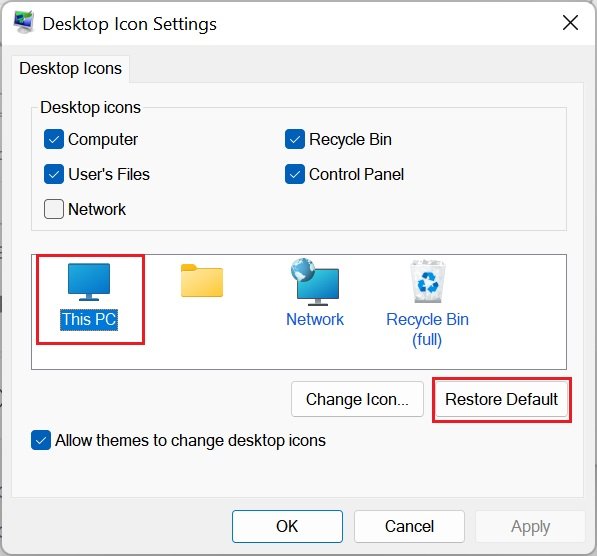
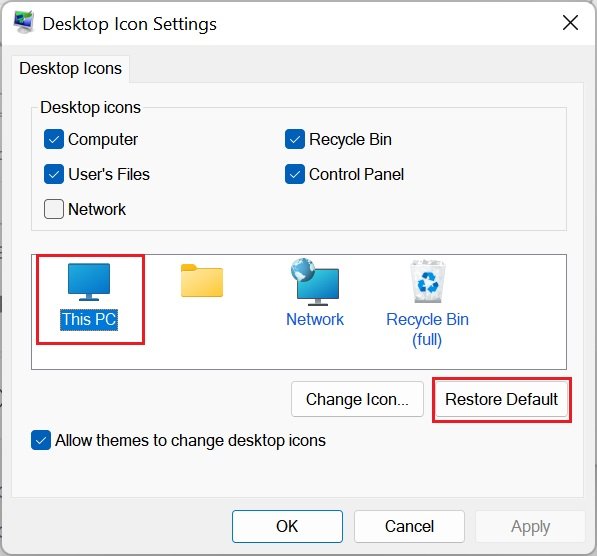
Cursor del mouse
Curiosamente, Windows le permite cambiar el estilo del puntero y hay una plétora de opciones disponibles. Sin embargo, si desea volver al puntero predeterminado, debe hacer lo siguiente:
En la aplicación Configuración, vaya a Accesibilidad> Puntero del mouse y toque.
 Ahora, debajo del puntero del mouse bloque, elija el cursor blanco.
Ahora, debajo del puntero del mouse bloque, elija el cursor blanco.

Además, si cree que el tamaño de su puntero se ve un poco más grande de lo que debería, puede configurarlo fácilmente como predeterminado:
En el puntero del mouse y la pestaña táctil, muévase al bloque del puntero del mouse. Aquí , arrastre el control deslizante Tamaño todo el camino a la izquierda. Esto establecerá su tamaño predeterminado (1).
Continuando, aquí está nuestro otro artículo si desea cambiar la velocidad del puntero del mouse en Windows.
Preferencia de gráficos de la aplicación
Muy pocos usuarios son conscientes de que Windows nos permite cambiar la preferencia de gráficos de la aplicación. Básicamente, hay dos opciones disponibles: Ahorro de energía y Alto rendimiento.
Sin embargo, si no sabe cuál debe configurar, puede dar prioridad a Windows. De esta manera, el sistema adopta automáticamente la configuración predeterminada según lo que mejor se adapte a su PC.
Por favor, siga las siguientes pautas para saber cómo puede restablecer las preferencias de gráficos para aplicaciones individuales:
Configuración de inicio y seleccione Sistema > Pantalla. En Configuración relacionada, elija Gráficos.
 Ahora, navegue a la lista de aplicaciones y seleccione un programa. Luego, presione el botón Restablecer.
Ahora, navegue a la lista de aplicaciones y seleccione un programa. Luego, presione el botón Restablecer. 

De lo contrario, puede elegir el botón Opciones, elija Deje que Windows decida y pulse Guardar.
Otras configuraciones
Además de estas configuraciones, hay muchas otras configuraciones de pantalla que puede restablecer. Sin embargo, es probable que no encuentre un método de reinicio directo en ellos. En su lugar, debe conocer su configuración predeterminada y establecerla en consecuencia.
A continuación, enumeramos algunas propiedades de pantalla más que puede modificar o restablecer manualmente a los valores predeterminados: Apagar la luz nocturna Revertir la frecuencia de actualización de la pantalla si ha overclockeado su monitor Desactive los efectos de transparencia Establezca el color de acento en Automático Establezca el tamaño del teclado táctil en 100 y el tema en Predeterminado Administre los efectos visuales desde Configuración > Accesibilidad Modifique la apariencia, el grosor y el indicador del cursor de texto